Thunderbird設定方法
Thunderbirdの設定方法をご紹介します。
バージョンによって、設定項目や手順など異なる場合があります。
-
「Thunderbird」を起動します。
-
初回起動時には「アカウントのセットアップ画面」が表示されますので、「あなたのお名前」「メールアドレス」「パスワード」を入力して「手動設定」をクリックしてください。
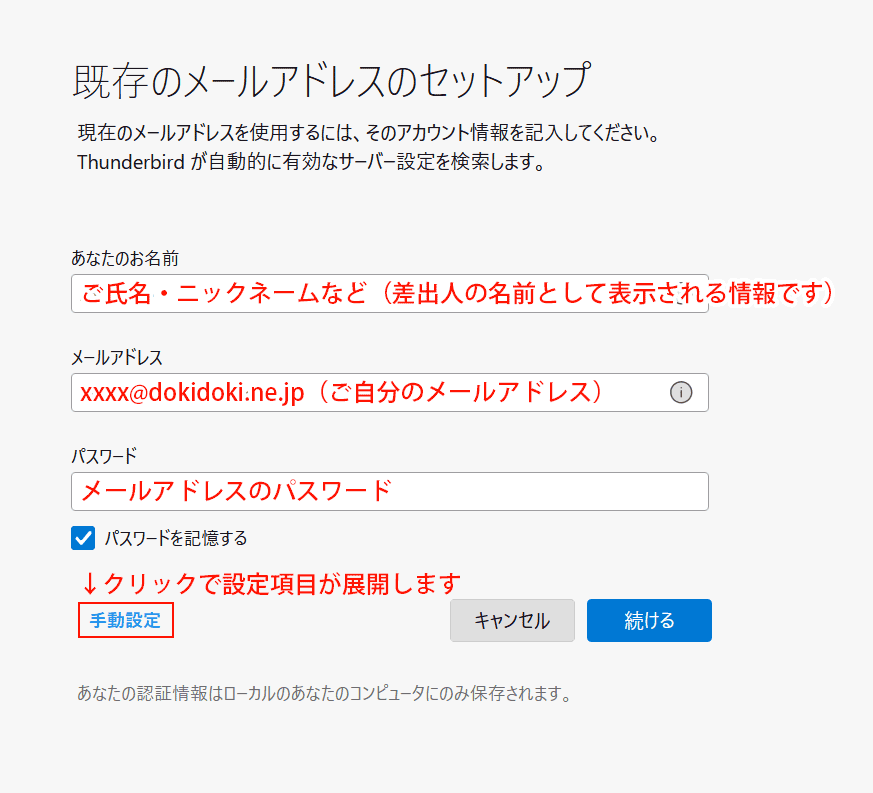
※「アカウントのセットアップ画面」が表示されない場合は、「ローカルフォルダ」をクリックして「アカウント」の「アカウントのセットアップ」の「メール」をクリックしてください。
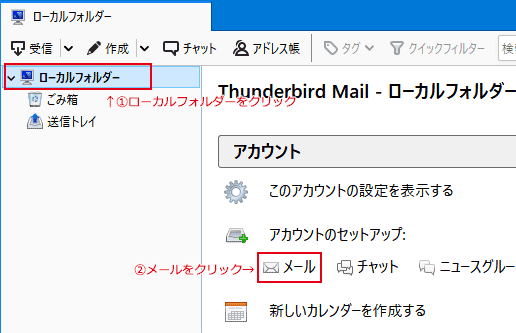
- それぞれ以下を参考に入力してください。
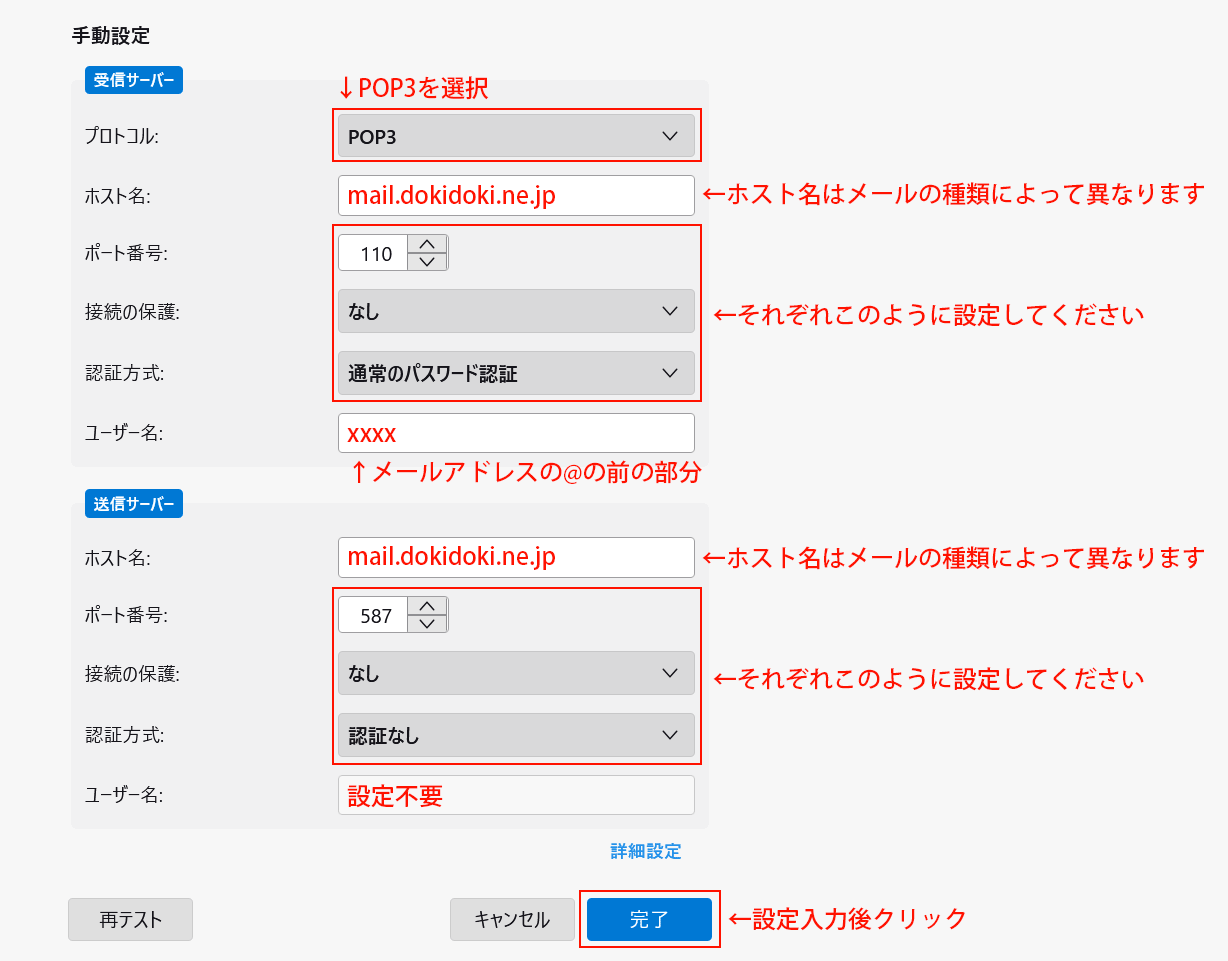
- 受信サーバー
-
- プロトコル:POP3を選択
- ホスト名:
userID@dokidoki.ne.jp形式のメールアドレスの場合・・・mail.dokidoki.ne.jp
userID@mx.dokidoki.ne.jp形式のメールアドレスの場合・・・mx.dokidoki.ne.jp
userID@mx2.dokidoki.ne.jp形式のメールアドレスの場合・・・mx2.dokidoki.ne.jp - ポート番号:「110」を入力
- 接続の保護:「なし」を選択
- 認証方法:「通常のパスワード認証」を選択
- ユーザー名:メールアドレスの@の前の部分
- 送信サーバー
-
- ホスト名:
userID@dokidoki.ne.jp形式のメールアドレスの場合・・・mail.dokidoki.ne.jp
userID@mx.dokidoki.ne.jp形式のメールアドレスの場合・・・mx.dokidoki.ne.jp
userID@mx2.dokidoki.ne.jp形式のメールアドレスの場合・・・mx2.dokidoki.ne.jp - ポート番号:「587」を入力
- 接続の保護:「なし」を選択
- 認証方法:「認証なし」を選択
- ユーザー名:設定不要
- ホスト名:
- 暗号化接続の警告画面が表示されますので、「接続する上での危険性を理解しました」にチェックし「確認」をクリック。
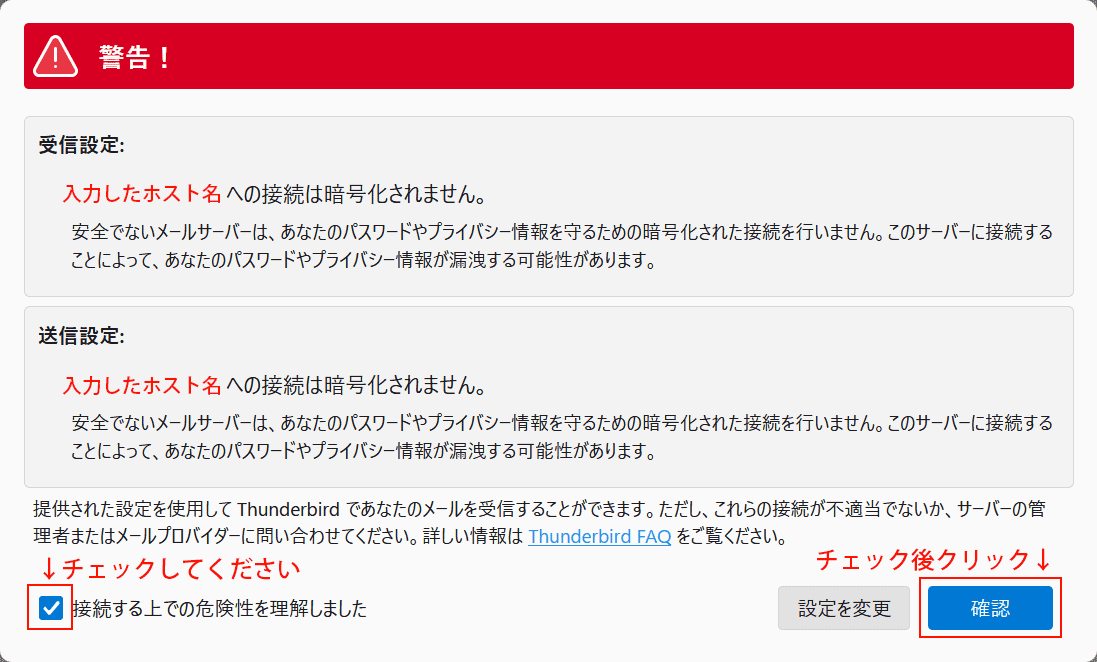
- 設定完了画面が表示されましたら「完了」クリックで設定終了です。
その後Thunderbirdを既定のアプリに設定するかどうかの画面が表示された場合は、任意に行ってください。
